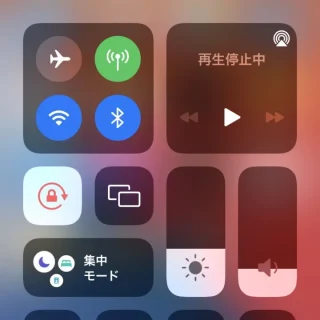iPhoneは一般的に[縦]に持つことがスタンダードとなっていますが[横]に持って使うこともできます。この時、画面の表示が[縦]や[横]に切り替わることがありますが、これは設定によってオン/オフを切り替えることができます。
本体と画面の向き
iPhoneを始めとしたスマートフォンは、本体が縦長であり[縦]に持って使うのが主流ですが、動画などの視聴では[横]にして持つなど時と場合で持ち方が変わります。
これは、本体の向きを検知するセンサーが搭載されており、本体の向きに合わせて表示の向きが回転するようにできています。しかし、ユーザー自身が横になって寝ながらスマートフォンを見た場合、センサーは[横]と判断しても、ユーザーは[縦]での表示が見やすい場合もあります。
このため、iPhoneでは「画面を本体の向きに合わせて回転する」ことをデフォルトとし「画面を縦に固定するか否か」をオン/オフできるようになっています。
当初は「縦に固定する」と言うことはできず後から追加された機能であるため、このようなスタンスになっているものと思われます。
固定するか否かを切り替えるやり方
- コントローセンターを表示します。
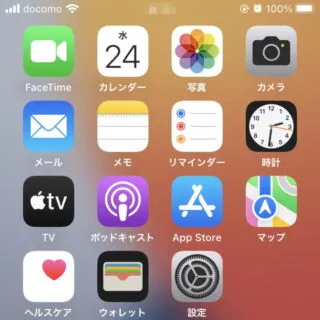
- コントローセンターより【(鍵アイコン)】をタップして切り替えます。
画像のようにオンの場合は画面が縦向きに固定されます。オフでも画面によっては横向きにならないので注意してください(ホーム画面など)。
縦に固定するか否かを切り替えるやり方は以上です。
動画をフルスクリーンで視聴する場合などでは、縦に固定していても横になって表示される場合もあり、絶対的な指定ではないので注意してください。